Hogyan lehet elrejtőzni a Telegram-felhasználók elől

Tekintse meg, hogy a Telegram milyen integrált opciókkal rejtőzhet el a többi Telegram-felhasználó elől.
Minél jelentősebb a szöveg, annál könnyebben olvasható. Függetlenül attól, hogy látássérült-e vagy sem, minél nagyobb a szöveg, annál kevésbé lesz hatással a látására. A Telegramban van egy lehetőség, amely lehetővé teszi a csevegésekben látható szöveg méretének beállítását a könnyebb olvashatóság érdekében. A folyamat gyors és egyszerű, ezért nézzük meg, hogyan lehet növelni a betűméretet, és milyen egyéb teendőket tehetsz.
Miután megnyitotta a Telegramot, érintse meg a bal felső sarokban található háromsoros menüt. Amikor megjelenik az oldalmenü, érintse meg a Beállítások opciót.
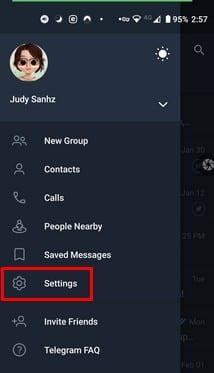
Miután belépett a Beállításokba , keresse meg és koppintson a Csevegési beállítások lehetőségre.
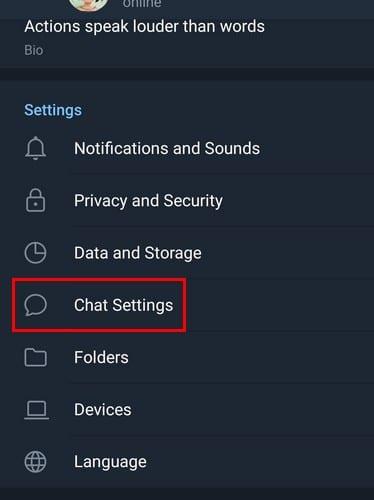
A Csevegés beállításai között egy csúszka látható a tetején. A csúszkával állítsa be a szöveg méretét. A Telegram valós időben megmutatja, mekkora lesz a szöveg. Amint elengedi a csúszkát, a szöveg automatikusan igazodik, és nem kell megérinteni egyetlen gombot sem. A jobb oldalon az adott mérethez rendelt szám látható, arra az esetre, ha megváltoztatná, és vissza akarna térni.
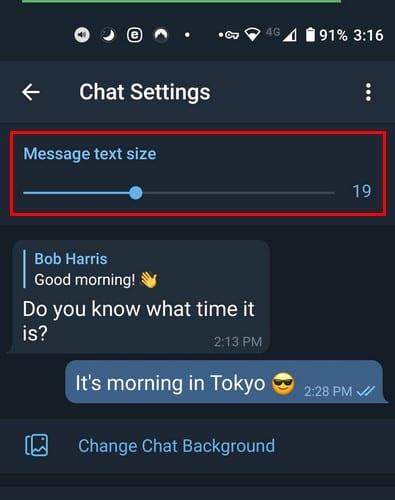
Ezen beállítások módosításával a szöveg mérete csak a Telegram esetében változik. Amíg a csevegési beállításokban van, más dolgokat is tehet. Ezeknek a beállításoknak a módosításával a Telegram csevegéseit személyessé teheti.
A szövegcsúszka mellett számos opciót is láthat, például a háttérkép megváltoztatását. Érintse meg a Csevegés hátterének módosítása lehetőséget.
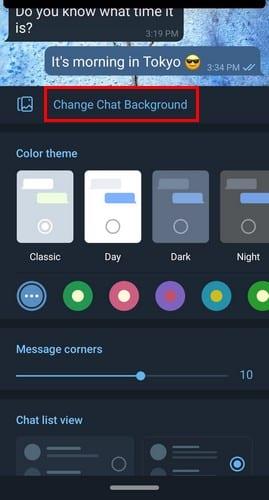
Különféle háttérképek közül választhat. Választhat képet, egyszínű háttérképet, vagy feltölthet egyet a készülék galériájából.
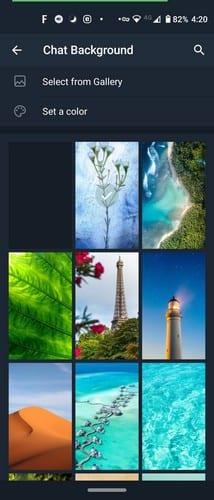
A Csevegés beállításaiban választhat egy másik színtémát is a csevegések testreszabásához. Ilyen lehetőségek közül választhat:
Ezen opciók alatt több szín közül választhat. Ha azonban nem talál olyan alternatívát, amellyel elégedett, kiválaszthatja a jobb szélen található színpalettát, és létrehozhatja saját színét.
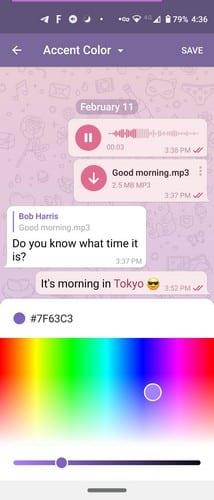
Csúsztassa tovább az ujját, és látni fogja azokat a lehetőségeket is, amelyekkel az üzenet sarkait kerekebbé vagy négyzetesebbé teheti. Azt is választhatja, hogy a csevegési listanézet két vagy három sort jelenítsen meg. Végül alul a következő lehetőségeket láthatja:
Vannak harmadik féltől származó alkalmazások, amelyek nemcsak a Telegram, hanem az egész eszköz szövegének méretét és stílusát is módosíthatják. Ez egy nagyszerű lehetőség, ha telefont állít be látássérültek számára.
Például egy népszerű Android-alkalmazás, amely lehetővé teszi a szöveg méretének módosítását, az úgynevezett Big Font . Az alkalmazás felsorolja az elérhető méreteket. Azt is látni fogja, hogy mennyire lettek felnagyítva, és megjelenik egy előnézet is, hogy mekkora lesz a szöveg. Ha olyan szövegméretet lát, amelyik tetszik, egyszerűen érintse meg az Alkalmaz gombot. De ha nem látja a keresett méretet, hozzáadhat saját méretet a tetején található Betűméret hozzáadása lehetőségre koppintva.
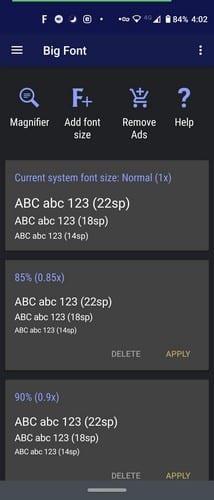
A Betűméret hozzáadása opció alján lesz egy csúszka, amelyre szüksége lesz az új betűméret létrehozásához. Felül néhány mintaszöveg látható, amelyek mérete a csúszka használatakor változik. Ha látja a kívánt szöveget, koppintson a betűméret hozzáadása elemre alul.
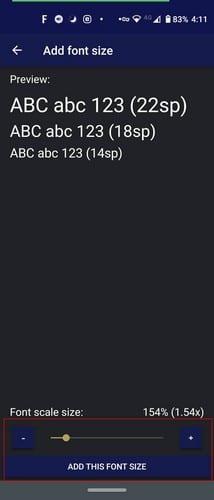
Egy szövegbeállítás tökéletes lehet az egyik személy számára, míg a másik számára nagyon bosszantó. Jó dolog, hogy a Telegram lehetőséget ad a szövegbeállítások módosítására anélkül, hogy harmadik féltől származó alkalmazást kellene telepítenie. De ha a Telegram által kínált lehetőségek nem az, amire szüksége van, akkor tudja, hogy más alkalmazásokra is számíthat a munka elvégzésében. A Telegram megad olyan szövegméretet, amellyel elégedett? Ossza meg gondolatait az alábbi megjegyzésekben.
Tekintse meg, hogy a Telegram milyen integrált opciókkal rejtőzhet el a többi Telegram-felhasználó elől.
Ebből az oktatóanyagból megtudhatja, hogyan vihet át egy Telegram-csoportot egy másik felhasználónak.
Ez a bejegyzés mindent tartalmaz, amit tudnia kell a csoportok Telegramban történő hozzáadásával és eltávolításával kapcsolatban. Olvassa el, hogy megtudja, hogyan lehet hatékonyan kezelni a Telegram csoportokat.
A táviratot először titkosított jelek továbbítására szolgáló platformként vezették be. Végül az évtizedek során fejlődött, és most ott van a
Védje meg magánéletét a Telegramon az önmegsemmisítő üzenetek bekapcsolásával. Az üzenetek egy meghatározott idő elteltével maguktól törlődnek.
Takarítson meg tárhelyet Android-eszközén azáltal, hogy megakadályozza, hogy a Telegram letöltse a szükségtelen fájlokat. Így állíthatja le az automatikus letöltést.
Maradjon kézben a Telegram-csoportok felett, és válassza ki, hogy ki tud hozzáadni téged, és ki nem. Néhány biztonsági beállítás módosításával Ön dönti el, mi történjen.
Hozzon létre egy Telegram-kérdést, amikor a csoportok nem tudják eldönteni, hova menjenek ebédelni. Ha meggondolja magát, bármikor visszavonhatja a szavazást, és újra választhat.
Sok emberhez kell eljuttatnod egy üzenetet? Így hozhat létre csatornát a Telegramon ennek érdekében.
Tartson egy kis szünetet az értesítésektől, amelyek a Telegram új csatlakozásáról figyelmeztetnek. Tekintse meg, hogyan lehet letiltani az új csatlakozási távirati értesítést.
A kétlépcsős azonosítással további biztonsági réteget adhat Telegram-fiókjához. Nézze meg, hogyan engedélyezheti.
A szövegméret megváltoztatásával kényelmesebbé teheti a csevegéseinek olvasását a Telegramon. Nézze meg, hová kell mennie ehhez.
Fedezze fel, mik azok a táviratok, és miben különböznek a csoportoktól.
Kicsúsznak a távirati értesítései? Nézze meg, hogyan némíthatja el vagy tilthatja le őket a nyugalom érdekében.
Fedezze fel, hogyan védheti meg Telegram-csevegéseit, ha minden beszélgetésében bekapcsolja a végpontok közötti titkosítást.
Szeretne gyorsabban elérni a Gmailt a Telegram használata közben? A WhatsApp-pal ellentétben a Telegram rendelkezik egy bottal, amellyel úgy használhatja a Gmailt, mint az alkalmazásban,
Tekintse meg, hogyan növelheti Telegram-fiókja biztonságát e két dolog megváltoztatásával.
A Telegram-üzenet későbbi időpontra történő ütemezése nagyon hasznos lehet. Emlékeztethet valakit valamire, de tudja, hogy az lenne a legjobb, ha elküldi az üzenetet
Takarítson meg tárhelyet Android-eszközén a tárhely megváltoztatásával a Telegramon. A Telegram az SD-kártyáját használja, és ne az eszköz belső tárhelyét.
Nézze meg, milyen egyszerű a Telegrams widget használata. Fedezze fel, hogyan adhat hozzá több névjegyet.
Miután rootoltad az Android telefonod, teljes rendszerhozzáférésed lesz, és számos olyan alkalmazást futtathatsz, amelyek root hozzáférést igényelnek.
Az Android telefonodon található gombok nem csak a hangerő szabályozására vagy a képernyő felébresztésére szolgálnak. Néhány egyszerű módosítással gyorsbillentyűkké válhatnak egy gyors fotó készítéséhez, zeneszámok átugrásához, alkalmazások elindításához vagy akár a vészhelyzeti funkciók aktiválásához.
Ha a munkahelyeden hagytad a laptopodat, és sürgős jelentést kell küldened a főnöködnek, mit tehetsz? Használd az okostelefonodat. Még kifinomultabb megoldás, ha telefonodat számítógéppé alakítod, hogy könnyebben végezhess több feladatot egyszerre.
Az Android 16 zárképernyő-widgetekkel rendelkezik, amelyekkel tetszés szerint módosíthatja a zárképernyőt, így a zárképernyő sokkal hasznosabb.
Az Android kép a képben módjával lekicsinyítheted a videót, és kép a képben módban nézheted meg, így egy másik felületen nézheted meg, így más dolgokat is csinálhatsz.
A videók szerkesztése Androidon egyszerűvé válik a cikkben felsorolt legjobb videószerkesztő alkalmazásoknak és szoftvereknek köszönhetően. Gondoskodj róla, hogy gyönyörű, varázslatos és elegáns fotóid legyenek, amelyeket megoszthatsz barátaiddal a Facebookon vagy az Instagramon.
Az Android Debug Bridge (ADB) egy hatékony és sokoldalú eszköz, amely számos dolgot lehetővé tesz, például naplók keresését, alkalmazások telepítését és eltávolítását, fájlok átvitelét, egyéni ROM-ok rootolását és flashelését, valamint eszközmentések létrehozását.
Automatikusan kattintó alkalmazásokkal. Nem kell sokat tenned játékok, alkalmazások vagy az eszközön elérhető feladatok használata közben.
Bár nincs varázsmegoldás, a készülék töltésének, használatának és tárolásának apró változtatásai nagyban befolyásolhatják az akkumulátor élettartamának lassítását.
A telefon, amit sokan most szeretnek, a OnePlus 13, mert a kiváló hardver mellett egy évtizedek óta létező funkcióval is rendelkezik: az infravörös érzékelővel (IR Blaster).



























